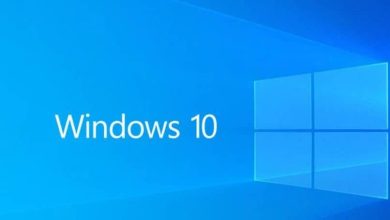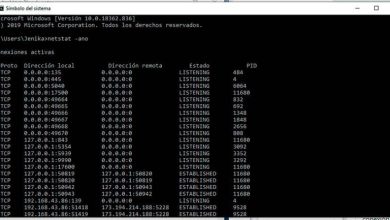Come correggere l’errore di schermata blu «ATIKMPAG.SYS» in Windows 10, 8 e 7
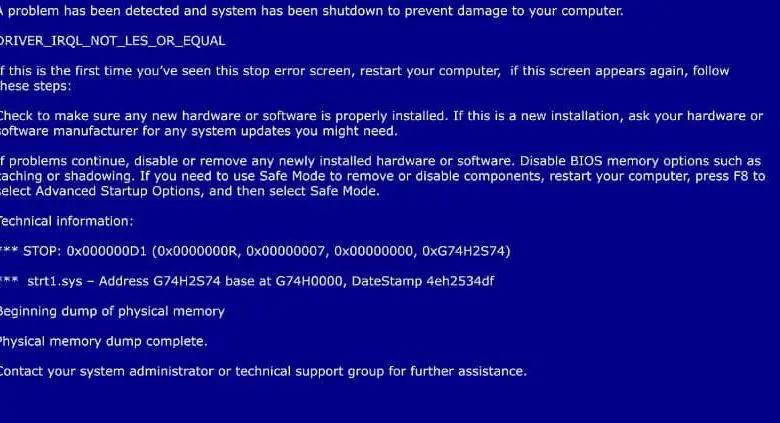
Attraverso la seguente guida ti insegneremo come correggere l’errore della schermata blu di ATIKMPAG.SYS in Windows 10, 8 e 7, un fastidioso problema che impedisce di continuare a utilizzare il computer.
Che cos’è l’errore ATIKMPAG.SYS?
Prima di tutto, è importante sottolineare che esistono diverse varianti dell’errore ATIKMPAG.SYS, questo errore è specificamente correlato alla componente grafica dei nostri computer. Per questo motivo si riferisce specificamente al tipo di grafico che abbiamo.
Infatti, mentre molte persone ottengono l’errore con il nome ATIKMPAG.SYS, gli errori nvlddmkm.sys e igdkmd64.sys si riferiscono più o meno alla stessa cosa. Questo errore di solito appare nel modo seguente VIDEO_TDR_FAILURE (ATIKMPAG.SYS) e come abbiamo sottolineato, si riferisce a un errore grafico.
Il termine TDR deriva dall’inglese «Timeout, Detection and Recovery», che potremmo tradurre come «Timeout, rilevamento e ripristino». Questo messaggio si riferisce al fatto che il sistema grafico ha smesso di funzionare e che Windows non è stato in grado di eseguire correttamente un ripristino.

Il messaggio viene quindi visualizzato come una schermata blu e non consente di utilizzare il computer. In ogni caso, ci sono alcuni metodi che possiamo utilizzare per risolvere l’errore ATIKMPAG.SYS sui nostri computer, a loro volta, quelli sopra menzionati.
Correggi l’errore della schermata blu di ATIKMPAG.SYS in Windows
Una schermata blu con l’errore ATIKMPAG.SYS è spesso associata a problemi di grafica del computer. Fortunatamente, ci sono diversi accorgimenti molto semplici che possiamo seguire per risolvere il problema.
Aggiorna il driver della tua scheda grafica
Come accennato in precedenza, l’errore ATIKMPAG.SYS si riferisce a un problema con il video del computer e questo è spesso correlato all’installazione del driver sbagliato. Detto questo, sarà necessario aggiornare il driver della nostra scheda grafica, scaricando la versione corretta.
In questo caso, tenendo presente che l’errore si riferisce alle schede grafiche AMD, sarà necessario accedere al sito ufficiale di download dei driver AMD. Una volta lì, seleziona il modello di scheda grafica che hai installato nel tuo computer. Nel caso non lo sapessi, non preoccuparti, ci sono modi per scoprire quale scheda grafica hai installato in Windows.
Si consiglia vivamente di disinstallare il precedente prima di installare il driver. Una volta completata l’installazione, nella maggior parte dei casi l’errore ATIKMPAG.SYS viene risolto. D’altra parte, se invece ottieni uno degli errori nvlddmkm.sys e igdkmd64.sys, puoi provare ad aggiornare la tua scheda video Intel o Nvidia, a seconda dei casi.
Verificare il surriscaldamento
Molte volte l’errore ATIKMPAG.SYS viene visualizzato quando la scheda grafica si surriscalda e smette di funzionare. Questo potrebbe essere dovuto al fatto che la ventola della grafica non funziona correttamente.
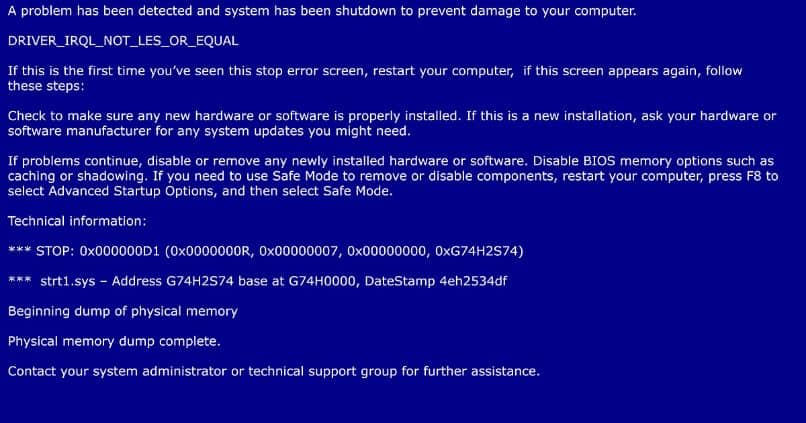
I programmi per misurare la temperatura della CPU di solito funzionano anche per conoscere la temperatura del grafico. Pertanto, ti invitiamo ad utilizzare questo tipo di software e vedere se le temperature sono troppo alte. Se vedi cifre vicine a 90 °, potresti avere un problema di temperatura.
Pertanto, controlla che la ventola sul grafico stia girando, in caso contrario, sarà necessario sostituirla.
Scheda grafica danneggiata
Sebbene le schede grafiche siano componenti molto resistenti, sfortunatamente dopo un po’ possono iniziare i guasti. Nei casi più estremi, i grafici smetteranno di funzionare correttamente, generando errori come l’errore ATIKMPAG.SYS.
Se nessuna delle soluzioni elencate sopra funziona correttamente, la tua scheda grafica potrebbe già essere difettosa. In tal caso, ti consigliamo di installare una scheda grafica allo scopo di testarlo. Puoi prendere in prestito il componente da un amico per vedere se c’è un problema.